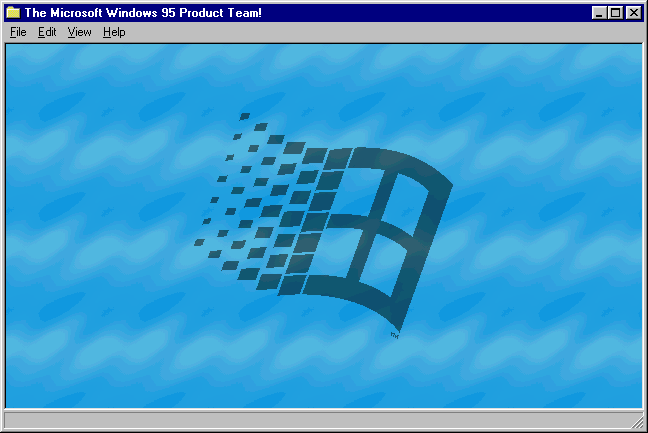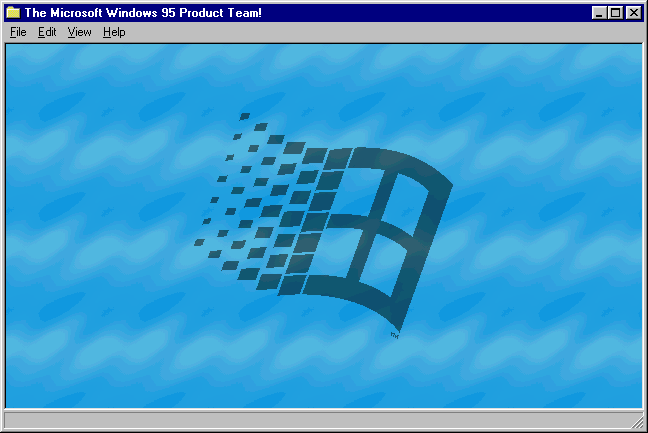
这篇文章之前我居然没翻译?
原文地址:https://www.brianorr.com/blog/2010/01/14/windows-95-easter-egg-song-clouds-mid/
In early 1995, I was working at Microsoft as an intern software engineer on the Windows 95 team, and was approached to write the music for the hidden Windows 95 Easter Egg.
This ‘Easter Egg’ was tricky to find (see the instructions below), but once found it opened up a window with all the names of who worked on Windows 95, with my music as the theme.
1995 年的早些时候,我在微软公司的 Windows 95 团队中担任实习软件工程师,有人邀请我为隐藏的 Windows 95 彩蛋撰写音乐。
这个“彩蛋”不怎么好找(后附打开方式),不过只要找到了,系统就会打开一个窗口,展示所有为 Windows 95 开发做出贡献的人员名单,而它将会用我的作品作为背景音乐。
The only instructions I was given was that the music should invoke images of ‘clouds’ and feel ‘floating’ and ‘peaceful’ – this is how Windows 95 was going to be marketed. Well, and that it had to play well on all sound cards at the time. For 99.9% of computers, this meant through the Adlib synthesizer emulation of the Creative Labs Sound Blaster card (or equivalent clone). In other words – no sampled instruments, no effects – just simple FM synthesis. General MIDI at its finest.
So with that said, I really couldn’t do too much in terms of interesting instrumentation or sounds; and yes…it’s pretty funny to listen to the tune now. I’ve rendered it out using a GM sound module (which is better) but still doesn’t come close to the realism you’d expect from most computer music today.
我接到的仅有的指示是:这则音乐应囊括“云朵”的印象,并给人以“飘逸”、“平和”的感觉——而这正是 Windows 95 的市场定位。此外,它还需要能在当时所有的声卡上播放出来。对(当时)99.9%的环境来说,这意味着创新公司声霸卡(或者同类克隆)里的 Adlib 合成器模拟水平,换句话说,不许有采样乐器,不许有特殊效果,只能是简简单单的 FM 合成器音效,只能是最纯粹的 General MIDI。
由此,我在富有趣味性的乐器或音效方面大大受限,不过如今再度聆听这首旋律仍是一件乐事。我用 GM(Generan MIDI)的音效模块重新渲染了一下(略有提升),不过与当今多数的计算机音乐的真实度仍然难以相提并论。
Feel free to post comments or send me any questions. Here’s the tune:
请随意发表评论或向我提问(注:原文如此),曲子在这(注:以下内容托管在 Soundcloud 上,可能需要搬梯子):
These are the original instructions to actually see the Easter Egg in Windows 95. Note this doesn’t work in Windows 98 or above, nor under some versions of the Active Desktop under Windows 95.
以下是在 Windows 95 下调出彩蛋的原始方案。注意 Windows 98 及以上版本无效,在 Windows 95 下部分版本的 Active Desktop 下也可能不起效(译注:下面的文件夹命名一个字或一个标点也不能错,包括中间的空格也不能省略):
Create a new folder on the Desktop and name it EXACTLY like this
(在桌面上创建一个新文件夹,严格按照下列内容命名):
and now, the moment you’ve all been waiting for
Then rename it to:(然后将其改名为:)
we proudly present for your viewing pleasure
Rename this folder again to:(最后一次将其改名为:)
The Microsoft Windows 95 Product Team!
Double-click the new folder and enjoy the show!(现在双击这个文件夹,就能看到表演了!)